win10任务栏无反应怎么办
更新日期:2023-09-05 00:54:17
来源:互联网
win10任务栏无反应一般都是系统文件出现了些许问题,小编正常重启之后都会解决,但有些用户重启之后还是没有反应,下面三种方法都能够帮你解决问题。
win10任务栏无反应怎么办
方法一:
1、首先在屏幕左下角Windows徽标处单击右键。
![]()
2、然后在弹出菜单中选择“Windows PowerShell (管理员)”。
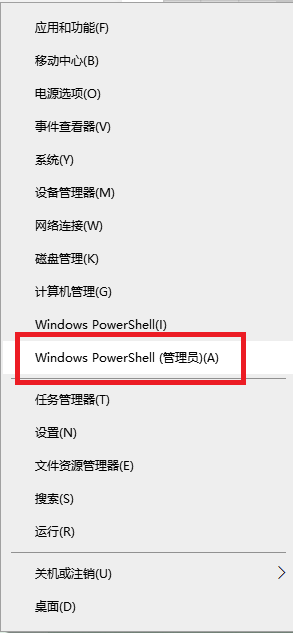
3、接着在弹出的页面中粘贴上述的两条命令:
$manifest = (Get-AppxPackage Microsoft.WindowsStore).InstallLocation + '\AppxManifest.xml' ; Add-AppxPackage -DisableDevelopmentMode -Register $manifest
Get-AppXPackage -AllUsers |Where-Object {$_.InstallLocation -like "*SystemApps*"}
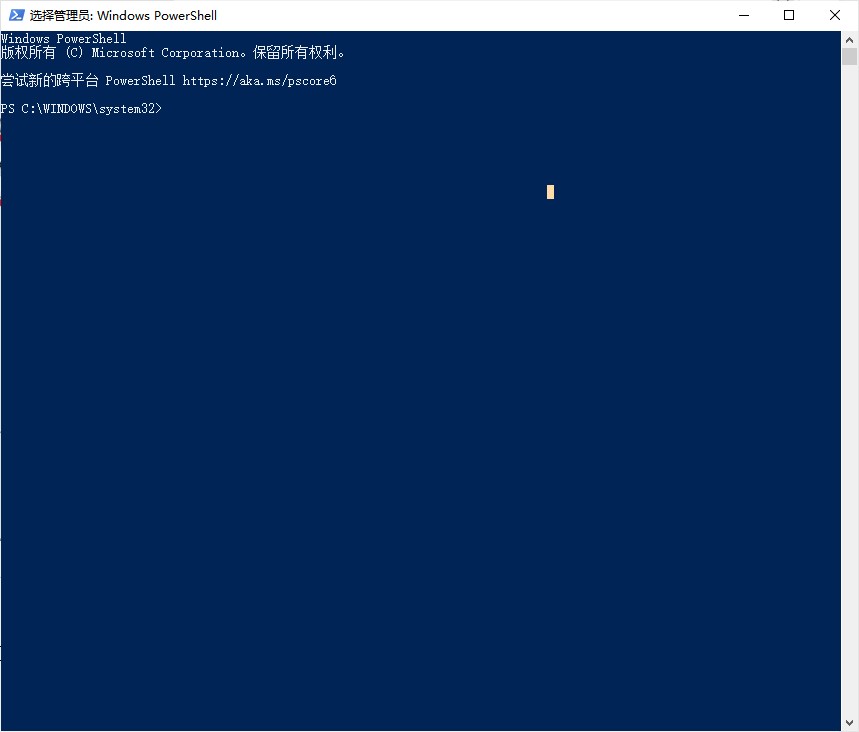
4、最后单击回车键即可。
方法二:
1、同样右键点选桌面左下角Windows图标,选择【Microsoft Powershell(管理员)】
2、这次在管理员命令提示符下键入以下命令:
Dism /Online /Cleanup-Image /ScanHealth
这条命令将扫描全部系统文件并和系统文件对比,扫描计算机中的不一致情况。
Dism /Online /Cleanup-Image /CheckHealth
这条命令必须在前一条命令执行完以后,发现系统文件有损坏时使用。
DISM /Online /Cleanup-image /RestoreHealth
这条命令是把那些不同的系统文件还原成系统源文件。
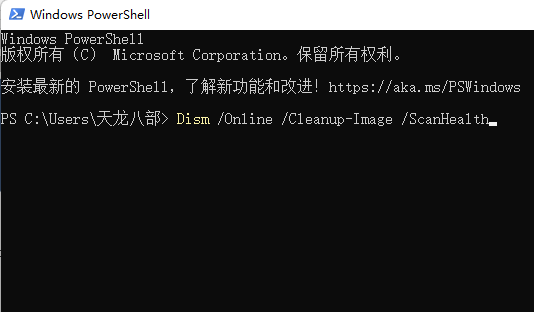
方法三:
1、卸载设备中的第三方安全软件和系统优化软件。
2、按“Windows 徽标键+R”,输入“msconfig”,回车。点击“服务”>“隐藏所有 Microsoft 服务”>“全部禁用”。
3、启动任务管理器,点击“启动”选项卡,将所有启动项都禁用。重启设备。
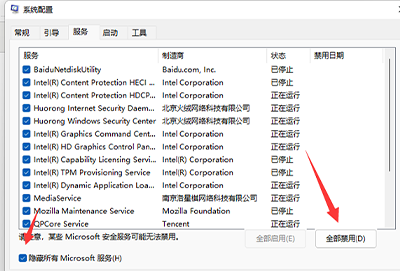
- monterey12.1正式版无法检测更新详情0次
- zui13更新计划详细介绍0次
- 优麒麟u盘安装详细教程0次
- 优麒麟和银河麒麟区别详细介绍0次
- monterey屏幕镜像使用教程0次
- monterey关闭sip教程0次
- 优麒麟操作系统详细评测0次
- monterey支持多设备互动吗详情0次
- 优麒麟中文设置教程0次
- monterey和bigsur区别详细介绍0次
周
月












